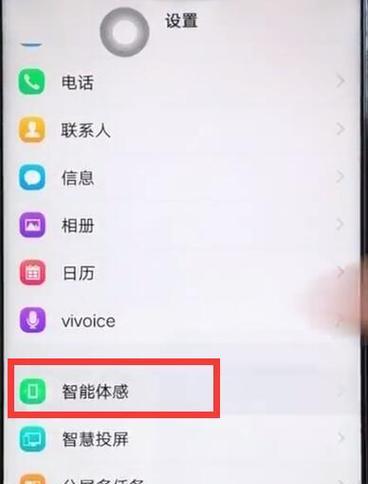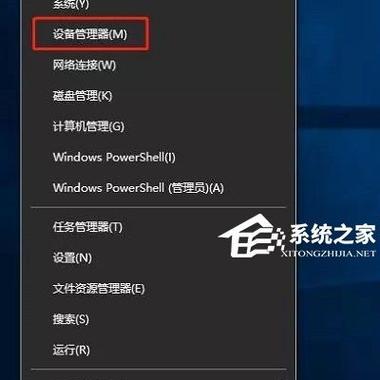电脑是现代办公、学习和娱乐不可或缺的工具,但相信大家在使用电脑时都遇到过黑屏卡顿的状况,这不仅影响了正常的使用,也给工作和生活带来诸多不便。本篇文章将为您深入浅出地解析电脑黑屏卡顿的原因,并提供相应的解决办法。
一、硬件问题导致黑屏卡顿
1.散热不良
电脑在长时间运行之后,散热系统可能会因为灰尘积累、风扇损坏或散热片脱落而导致硬件过热,进而引发黑屏或卡顿。核心处理器和显卡在高温状态下,为了自我保护可能会自动降低运行效能甚至关闭部分功能,从而出现卡顿或完全黑屏。
如何解决:
常规清理电脑内部灰尘,特别是散热风扇和散热片周围。
检查并更换损坏的风扇。
确保散热系统中风扇能够正常转动且没有异物阻碍。
2.内存故障
内存条如果存在接触不良、兼容性问题或本身损坏,都可能导致电脑不稳或黑屏。有时内存插槽的金手指氧化也会造成连接不稳定。
如何解决:
重新安装内存条,确保稳固且正确地放置在插槽内。
使用橡皮擦或特定清洁剂清洁内存条的金手指部分。
如果有多条内存条,尝试单条测试以确定故障条。
3.硬盘故障
硬盘是存储数据的主要部件,如果发生坏道、读写错误或物理损坏,可能会导致系统读取不完整,从而出现卡顿或黑屏。
如何解决:
使用硬盘检测工具进行健康诊断。
对于出现坏道的硬盘,可以尝试使用分区或修复工具进行修复。
及时备份重要数据,对严重损坏的硬盘进行更换。

二、软件问题导致黑屏卡顿
1.系统文件损坏
操作系统核心文件损坏或被病毒、恶意软件感染,也会引起电脑的异常,如黑屏或卡顿。
如何解决:
使用系统自带的检查工具进行修复。
运行杀毒软件,全面扫描并清除病毒或恶意软件。
必要时进行系统重装。
2.驱动程序不兼容或过时
驱动程序与硬件更新不一致或不兼容,可能导致系统无法正确驱动硬件,从而引发黑屏或卡顿。
如何解决:
定期更新驱动程序至最新版本。
使用驱动程序安装工具或官方网站下载驱动。
如果更新后出现问题,可以尝试回滚到之前的稳定版本。
3.启动加载项过多
电脑启动时加载了过多的程序或服务,会占用大量系统资源,导致电脑启动及运行速度变慢,甚至出现卡顿或黑屏。
如何解决:
使用系统配置工具(msconfig)禁用不必要的启动项。
通过任务管理器查看并结束不必要运行的程序和服务。

三、外部因素导致黑屏卡顿
1.电源问题
电源供应不稳定或电压不匹配也会造成电脑黑屏卡顿。电源功率不足或外部电源故障,这些都可能引起硬件无法正常工作。
如何解决:
确认电源线和插座连接无误。
使用稳定的不间断电源供应(UPS)。
如有必要,更换额定功率更高的电源。
2.温度环境过低或过高
电脑在极端的温度环境中运行(太冷或太热),可能会导致某些硬件部件性能下降,甚至损坏。
如何解决:
将电脑放置在温度适宜,通风良好的环境中。
避免电脑长时间暴露在阳光下或靠近热源。
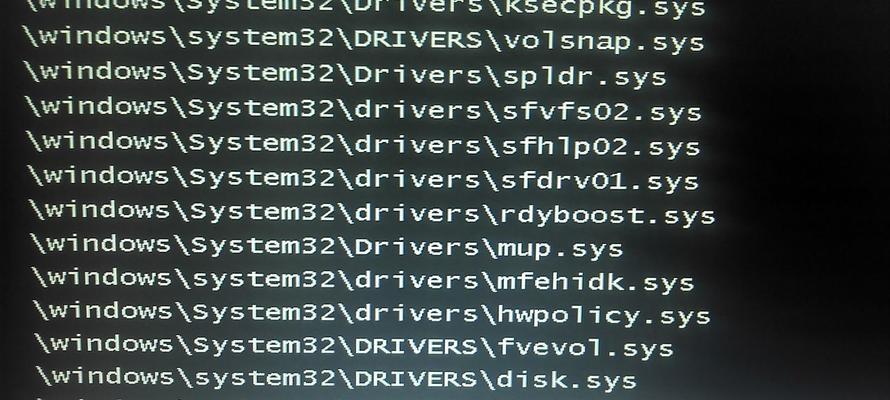
四、
电脑黑屏卡顿的问题可能涉及硬件故障、软件不兼容、系统文件损坏或是外部环境因素等多个方面。解决这类问题,需要您有一定电脑硬件和软件知识,同时又需要耐心细致地进行排查和修复。若您不确定如何操作,寻求专业维修人员的帮助将是一个明智的选择。记住,定期维护和升级硬件、软件,保持良好的使用习惯,是预防电脑黑屏卡顿的有效手段。通过以上详细指导,我们希望您能够有效解决电脑黑屏卡顿的问题,恢复电脑的高效运行。